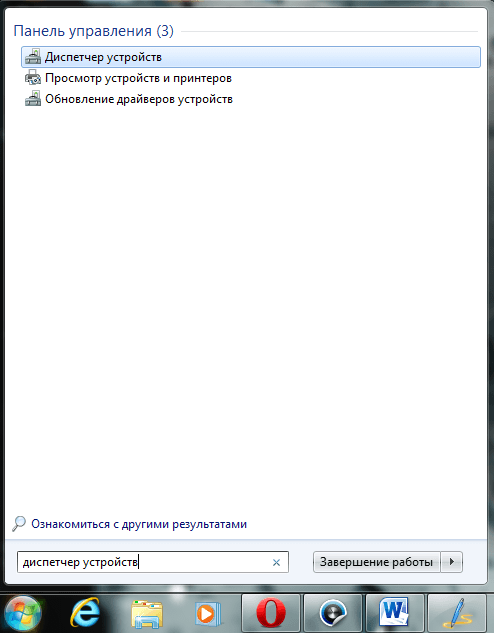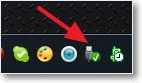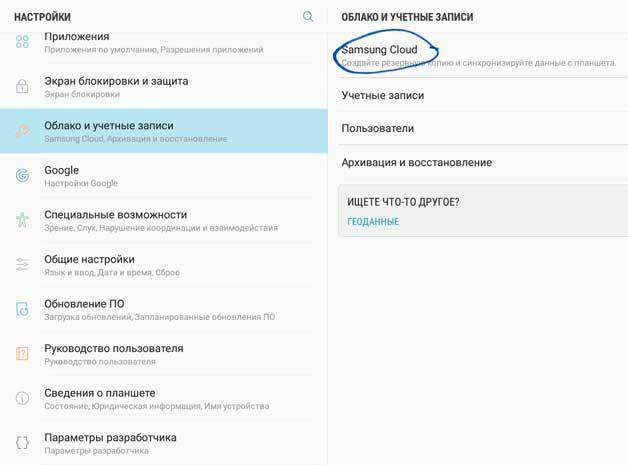Aslida, men har doim USB flesh-diskini yoki tashqi drayverni olib tashlayman, Qurilmalarni xavfsiz chiqarib olingammo standart dastur uning inhibatsiyasi bilan meni g'azablantiradi ... Va bu dastur autorun-ning kirishiga to'sqinlik qiladi ...
Nima uchun qurilmalarni xavfsiz olib tashlashim kerak?
Aslida, mavzu yangi boshlanuvchilar orasida ham, professionallar orasida ham juda mashhur ... Ko'p tortishuvlar mavjud, ammo endi men sizga nazariya va amaliyot haqida gapirib beraman.
1. Odamlar nima deyishadi flesh-disk yonib ketishi mumkin, bu mutlaqo real emas, chunki kuchlanish juda kichik, ammo shunga qaramay, kompyuterni ishga tushirganda USB flesh-diskini chiqarganimda yoqib yubordim, lekin bu nikoh edi, deb o'yladim, u uzoq davom etmadi ... Ammo hozir men uni har doim xavfsiz olib tashlayman yoki kompyuter o'chib qolguncha kutaman. Sizga qanday bo'lishi kerakligini hal qilish, biznesimga maslahat berish men uchun emas ... Ammo shoshqaloqlik hech qanday yaxshilikka olib kelmaydi va ko'pchilik bunga rozi bo'ladi.
2. Endi real haqida ko'proq. Ma'lumot yo'qolishi mumkin.. Bu haqiqat, chunki yozishdan oldin ma'lumotlar keshga, so'ngra USB flesh haydovchiga yuboriladi. Bir narsa biror narsani nusxa olmaydi, yoki tasodifan biron bir narsa buzilishi mumkin.
Siz tashqi muhitni olib tashlashingizning ikkita asosiy sababi.
Hammasi yoqmaydi qurilmalarni xavfsiz chiqarib olingshunchaki bu uzoq vaqt bo'lgani uchun. Qabul qilaman, oddiy dastur meni g'azablantiradi va shuning uchun biz bu azoblardan xalos bo'lamiz
Dastur bepul taqdim etiladi, uning ba'zi funktsiyalari to'lanadi, ammo biz ularga kerak bo'lmaydi ...
Qurilmalarni xavfsiz olib tashlash uchun bepul dasturni yuklab oling:

Interfeysi antirun dasturlari oddiy aqldan ozish. Qurilmalarni xavfsiz olib tashlash dasturi shuningdek soatning yonidagi panelda joylashgan.
Kompyuterda yangi qurilma paydo bo'lganda, dastur sizga biron bir harakatni bajarishni taklif qiladi.
 Bu virus kompyuterga tushmasligi uchun amalga oshiriladi, shunchaki qulaylik uchun siz darhol buni amalga oshirishingiz mumkin flesh-diskda qancha bo'sh joy borligini yoki u qancha egallaganligini ko'ring.
Bu virus kompyuterga tushmasligi uchun amalga oshiriladi, shunchaki qulaylik uchun siz darhol buni amalga oshirishingiz mumkin flesh-diskda qancha bo'sh joy borligini yoki u qancha egallaganligini ko'ring.
Ro'yxatda siz drayverni ochishingiz mumkin, uni viruslardan himoya qiling (Bu pullik xizmat), yaxshi, agar siz uni o'zingiz uchun tanlagan bo'lsangiz, bu shart emas.
Xo'sh, yoki siz qurilmani ochish yoki xato qilish haqida fikringizni o'zgartirsangiz, darhol yordam berishingiz mumkin qurilmani xavfsiz chiqarib oling.
Qurilmalarni xavfsiz olib tashlash uchun dastur sozlamalari
Dasturni o'ng tugmasini bosing va sozlamalarni tanlang.
Endi dasturni yanada qulayroq qilish uchun sozlang.
Dasturda qurilmalarni xavfsiz olib tashlash uchun juda ko'p sozlamalar mavjud bo'lmasa-da, ammo sizga hali ham sizga qulaylik beradigan ba'zi narsalar mavjud. 
Sozlamalarda quyidagilar mavjud:
Avtostart - agar sizga dastur yoqsa, katakchani belgilang, u yuklashdan boshlanadi.
Agar autorun aniqlanmasa, dialog oynasini ko'rsatmang - agar USB flesh-diskida autorun.ini fayl bo'lmasa, u holda dialogni o'tkazib yuborish mumkin. Agar siz doimo mening kompyuterimga ko'tarilishni xohlasangiz, biz uni o'rnatamiz.
Harakatni tanlagandan so'ng, dialog oynasini yoping - tasdiq belgisini qo'ying, shunda dasturni bosgandan so'ng tanlov oynasi yo'qoladi.
Barcha qurilmalarni ishga tushirishni o'chiring - agar sizga kerak bo'lmasa yoki siz doimo ommaviy axborot vositalarida viruslarga ega bo'lsangiz, katakchani belgilang.
Beta-versiyalari haqida xabar bering - dastur sizni xatolarga olib kelishi mumkin bo'lgan dastur yangilanishlari to'g'risida xabardor qiladi.
Va interfeys tili - Menimcha, bu aniq)
Uskuna xavfsiz olib tashlang
 Belgini chap tugmachani bosib, o'chiriladigan qurilmani tanlang. Hamma narsa, siz muvaffaqiyatli o'zlashtirdingiz qurilmalarni xavfsiz olib tashlash dasturini tanlang 🙂
Belgini chap tugmachani bosib, o'chiriladigan qurilmani tanlang. Hamma narsa, siz muvaffaqiyatli o'zlashtirdingiz qurilmalarni xavfsiz olib tashlash dasturini tanlang 🙂
Bugungi kunda har bir kompyuter foydalanuvchisi USB qurilmalari bilan ishlash qobiliyatiga muhtoj. Bu ma'lumotlarni saqlash va uzatishning qulay usuli. Texnologiya sizga kompyuteringizga nafaqat USB flesh-diskini, balki mobil qurilma yoki kamerani ham ulash imkonini beradi. USB bilan ishlashning muhim elementi ularni to'g'ri olib tashlashdir. Buni Windows 10-da qanday qilib to'g'ri bajarish kerak va nima uchun?
Nima uchun qurilmani xavfsiz olib tashlashni e'tiborsiz qoldirmang.
Ushbu funktsiya olinadigan qurilmaga elektr tokining kirishini o'chirish uchun yaratilgan. Va ko'pchilik hech qanday harakat qilmasdan flesh-diskni tortib olish qo'rqinchli deb hisoblamasa ham, bunday odat bir qator salbiy oqibatlarga olib kelishi mumkin.
Birinchidan, ushbu harakat ommaviy axborot vositalarida ma'lumotlarning qisman yoki to'liq yo'qolishiga olib kelishi mumkin, ayniqsa bu faylni uzatish paytida sodir bo'lsa. Ikkinchidan, qisqa tutashuv paydo bo'lishi mumkin, buning natijasida ulangan qurilma umidsiz ravishda buziladi.
USB moslamalarini qanday to'g'ri ulash kerak
Qurilmani xavfsiz olib tashlashni boshlashdan oldin, kompyuterning biron bir ilovasi USB-da saqlangan ma'lumotlardan foydalanmasligiga ishonch hosil qiling. Bu pleer, rasm va matn muharriri uchun amal qiladi. Bu qurilmani uzishga urinayotganda xato xabarini ko'rish xavfini kamaytiradi.
Har safar olinadigan qurilma ulanganda, ish stolining pastki o'ng burchagida yangi belgi paydo bo'ladi. U boshqa faol ilovalar ro'yxatida bo'ladi, ularning belgilari strelka belgisini bosish orqali ko'rish mumkin. Ish tugashi bilanoq siz uni bosishingiz va "qurilmani xavfsiz ravishda o'chirish" funktsiyasini tanlashingiz kerak. Agar telefon va USB flesh-disk bir vaqtning o'zida kompyuterga ulangan bo'lsa, unda siz ushbu amalni bajarayotganda qaysi qurilmani uzib qo'yishingizni ko'rsatishingiz kerak.
Ikkinchi variant - "Mening kompyuterim" papkasiga o'tish, ro'yxatdan qurilmangiz nomini topish. Endi siz uni sichqonchaning o'ng tugmasi bilan bosishingiz va paydo bo'lgan ro'yxatda "ajratib olish" qatorini topishingiz kerak.
Umumjahon miqyosi muammosi
Ba'zan, flesh-diskni olib tashlaganingizda, foydalanuvchi bunday holatga duch kelishi mumkin: vizual ravishda qurilmaga ulangan dasturlar mavjud emas. Ammo qazib olish so'ralganda, USB bilan ishlaydigan barcha dasturlarni o'chirishingizni so'raydigan oyna paydo bo'ladi. Nima qilish kerak?
Avval siz qurilma menejerini ochishingiz kerak. "Mening kompyuterim" papkasiga o'ting va oynaning yuqori qismida "boshqarish" tugmachasini bosing. Chapdagi yangi oynada nomlari orzu qilingan ro'yxat paydo bo'ladi.
Endi dasturlarning qaysi biri ulanishi kerak bo'lgan USB qurilmasidagi ma'lumotlarni ishlatishini aniqlab, ularni o'chirib qo'yish kerak. Endi siz flesh-diskni yana xavfsiz olib tashlashga harakat qilishingiz mumkin.
Xulosa qilish uchun: Usb-ni xavfsiz ravishda olib tashlash nafaqat ma'lumotlarning xavfsizligi uchun, balki har ikkala qurilmaning ham qisqa tutashuvlardan xavfsizligini ta'minlash uchun zarurdir. Windows ishlab chiqaruvchilari bu jarayonni iloji boricha sodda va sodda qilib qo'yishdi. Siz olinadigan qurilmani ish stolidagi belgidan yoki "mening kompyuterim" papkasidan foydalanib olib tashlashingiz mumkin. Agar qazib olish jarayonida xato yuzaga kelsa, uni qurilma menejeri orqali yo'q qilish mumkin.
Qurilmani xavfsiz olib tashlash qobiliyati foydalanuvchilarga Windows operatsion tizimining oldingi versiyalaridan beri tanishdir. Mavjud funktsiya foydalanuvchilarga tashqi qurilmalar va disklarning ishlashini ko'p marotaba saqlab turishga yordam berganligi sababli, bunday imkoniyat yangi Windows 10 operatsion tizimida qolishi aniq edi.
Ushbu maqolada Windows 10-da qurilmani xavfsiz olib tashlash usulini qanday ishlatishni va USB-flesh-diskni Windows 10 kompyuteridan qanday qilib xavfsiz ravishda olib tashlashni aytib beramiz.Yangi boshlanuvchilarga USB flesh-disklarini xavfsiz olib tashlamasdan olib tashlashga e'tibor berishni maslahat beramiz. Shuningdek, Windows 10 qurilmasini xavfsiz olib tashlash belgisi yo'qolganda nima qilish kerakligini ko'rib chiqing.
Windows 10-da qurilmani xavfsiz ravishda chiqarib oling tashqi qurilmalar va drayverlarni ulashda foydalanish kerak. Oddiy flesh-diskni ulashda foydalanish tavsiya etiladi.
Windows 10-da ishlaydigan kompyuterdan USB flesh-diskini xavfsiz chiqarib olish uchun, vazifalar panelidagi belgini o'ng tugmasini bosing Qurilmalar va disklarni xavfsiz chiqarib oling, va kontekst menyusidagi elementni tanlang "USB ommaviy xotira qurilmasi" ni olib tashlang.
Ulangan qurilmalarni olishning alternativ usuli bu Uskuna xavfsiz ravishda o'chirish oynasidan foydalanish:

Qurilmani xavfsiz ravishda olib tashlashning yana bir oddiy variantini tanlash kerak Chiqarish Windows Explorer-dagi USB flesh-diskini o'ng tugmasini bosib ochilishi mumkin bo'lgan kontekst menyusida. 
Shunday qilib, foydalanuvchi muammoning echimini izlashga majbur bo'ladigan holatlar bo'lmaydi: USB flesh-diskini xavfsiz chiqarib olinmasdan chiqarib oling, siz USB-flesh-diskning xususiyatlarida o'chirish siyosatini o'zgartirishingiz mumkin.
- Tez o'chirish - ushbu parametr qurilmada va Windows-da yozuvlarni keshlashni o'chirib qo'yadi. Mavjud vaziyatda, qurilmani o'chirish paytida, xabarnomada "Uskuna xavfsiz o'chiriladi" belgisini ishlatish shart emas.
- Tegmaslik ishlash - ushbu parametr Windows-dagi yozuvlarni keshlashga imkon beradi. Qurilmani uzishda, xabarnomada "Uskuna xavfsiz olib tashlansin" belgisini ishlatish tavsiya etiladi.
Odatiy bo'lib, Windows 10-da, aksariyat qurilmalarda tezda yo'q qilish imkoniyati mavjud. Mavjud o'chirish siyosati tufayli, foydalanuvchilar tizim tomonidan ishlatilmaydigan flesh-disklarni kompyuterdan osongina olib tashlashlari mumkin.

Hammasi ha, yo'q, lekin Windows 10 qurilmasini xavfsiz ravishda olib tashlash belgisi paydo bo'lmaydigan holatlar mavjud. Muammoning eng oddiy echimi - bu moslamalarni to'g'ri olib tashlash uchun ikkinchi variantni ishlatish. Qurilmani xavfsiz olib tashlash belgisi yo'q bo'lganda ham siz ushbu buyruqni bajarishingiz mumkin.

Shundan so'ng, tashxis tugagandan so'ng Windows-dagi USB-dagi muammolarni bartaraf etish vositasi tizimga o'zgarishlar kiritadi. Keyin oldingi operatsiyani bajarish uchun yana urinib ko'rishingiz mumkin.
Xulosa
Windows 10-da qurilmani xavfsiz ravishda olib tashlash har qanday foydalanuvchi uchun majburiy xususiyatdir. Windows 10-da ishlaydigan kompyuterdan USB flesh-diskini xavfsiz ravishda qanday olib tashlash kerak, foydalanuvchi uni tanlashi kerak, chunki uni chiqarib olishning bir necha yo'li mavjud. Qurilmani xavfsiz olib tashlash funktsiyasiz ham flesh-diskni o'chirish imkoniyati mavjud.
Shuningdek, foydalanuvchilar oddiy interfeysga ega bo'lgan va shu tarzda qurilmalarni xavfsiz olib tashlashga imkon beradigan uchinchi tomon yordam dasturlarini yuklab olish imkoniyatiga ega.
USB-drayverlarni portdan operatsion tizim xavfsiz olib tashlaganidan keyingina olib tashlash mumkin, deb ishoniladi, aks holda flesh-disk ham, port ham yonishi mumkin. Bu haqiqatan ham shundaymi? Nima uchun kerak qurilmani xavfsiz olib tashlash?
Qurilmani quyidagiga xavfsiz chiqarib oling ma'lumotlarni himoya qilish, siz USB flesh-diskidan yoki undan nusxa ko'chiradigan fayl. Gap shundaki, operatsion tizimda olinadigan saqlash moslamalari bilan ishlashda kompyuteringizning ish faoliyatini oshirish uchun odatda yoqiladi ma'lumotlarni keshlash.
Keshlash yoqilganda, ma'lumotlar to'g'ridan-to'g'ri diskka yozilmaydi, lekin avval u keshga kiradi (RAM bloklaridan birida oraliq bufer). Bu ma'lumotlar bilan ishlashni tezlashtirishga imkon beradi, chunki protsessor tashqi haydovchining xotirasiga qaraganda tezkor xotiraga tezroq kirish huquqiga ega bo'ladi. Va olinadigan diskka yozib olish keyinchalik amalga oshiriladi (deb nomlangan) yozuv kutilmoqda).
Agar siz USB flesh drayverini portdan xavfsiz olib tashlamasdan portdan chiqarib qo'ysangiz, ma'lumotlar yo'qolishi mumkin. Bu sodir bo'ladi, chunki aslida, ma'lumot drayverga yozish uchun vaqt topa olmadi va u hali ham keshda. Va siz quvvatni saqlash qurilmasidan mahrum bo'ldingiz (USB flesh-diskini tortib olishda aynan shunday bo'ladi) va kechiktirilgan yozuv amalga oshmadi.
Xavfsiz olib tashlash bilan, tizim haydovchi endi portdan olib tashlanishini "tushunadi" va kechiktirilgan yozishni tugatadi. Shundan so'ng, biron bir ma'lumot yo'qolishidan qo'rqmasdan USB flesh-diskini xavfsiz ravishda olib tashlashingiz mumkin.
Fleshli disk yonib ketishi mumkin, agar siz uni portdan chiqarib yuborsangizqurilmani xavfsiz olib tashlamasdan turib? Aslida, bu afsona. USB qurilmalarida bunday katta kuchlanish (faqat 5 V) jiddiy zararga olib kelmaydi. Bunga qo'shimcha ravishda, ushbu kuchlanish dastur tomonidan boshqarilmaydi, lekin USB standartining o'ziga xos xususiyatlariga kiritilgan.
Fleshli drayverni yoqish uchun kuchli kuchlanish pasayishi yoki kuchlanish yoki qisqa tutashuv kerak. Bunday "kataklizm" ni flesh-diskni portdan xavfsiz chiqarib olmasdan tortib olishning iloji yo'qligi aniq. Odatda, xato elektr ta'minotining uzilishida, portda Supero'tkazuvchilar qoldiqlari yoki statik elektr quvvati zaryadsizlanib qolgan "buzilgan" ulagichda va qurilmani xavfsiz olib tashlash bilan hech qanday aloqasi yo'q.
Buni haqiqat ham tasdiqlashi mumkin windows-ning so'nggi versiyalarida, flesh-diskni xavfsiz ravishda olib tashlaganingizda, qurilmaga berilgan quvvat o'chmaydi. Windows XP-da o'chirilgan, ammo Windows Vista va Windows 7-da, qurilma portdan tortib olinganda o'chiriladi - xavfsiz o'chirish hech qanday tarzda kuchga ta'sir qilmaydi. Bunday holda, qurilmaning quvvatini qanday yo'qotishi muhim emas, baribir unga hech narsa bo'lmaydi.
Shunday qilib, agar siz xavfsiz qazib olishni e'tiborsiz qoldirsangiz, yagona xavf - bu ma'lumotlar yo'qolishi. Agar siz qurilmani muntazam ravishda o'chirishni unutib qo'ysangiz, ammo ma'lumotlarning xavfsizligi haqida qayg'ursangiz, qila olasiz tizimda keshlashni o'chirib qo'ying. Ma'lumotni nusxalash biroz sekinlashishi mumkin, ammo bu xavfsiz bo'ladi (albatta, agar siz nusxa olish paytida USB flesh-diskini tortmasangiz).
Kimga keshlashni o'chirish, USB flesh-diskini portga joylashtiring, Boshqarish paneliga o'ting (Boshlash - Boshqarish paneli) va Device Manager-ni tanlang. Disk qurilmalari yonidagi uchburchakni bosing, flesh-diskingizni toping va ustiga ikki marta bosing.
Ochilgan oynada "Siyosat" yorlig'iga o'ting. Tez yo'q qilish variantini tanlang va OK ni bosing. Aslida, tez o'chirish bilan keshlash to'liq o'chmaydi - Windows deb nomlangan dasturdan foydalanadi oxiridan oxirigacha keshlash, u kesh yo'q bo'lgandek qurilmaga yozish buyruqlari bilan ishlashga imkon beradi.
Tez o'chirish rejimida, USB flesh haydovchini qurilmani xavfsiz olib tashlamasdan olib tashlash mumkin. Ammo bu faqat ma'lumotlar allaqachon nusxalangan holatlarga tegishli.! Agar siz flesh-diskni nusxalash jarayonida olib tashlasangiz, ma'lumotlar saqlanmaydi.
Shunday qilib, Windows-da qurilmani xavfsiz ravishda olib tashlash faqat buning uchun zarurdir keshlash yoqilganda xavfsiz ma'lumotlar. Bu sizning flesh-diskingiz xavfsizligiga ta'sir qilmaydi, agar u yonib ketgan bo'lsa - qarash kerak bo'lgan sabab bu erda emas.

Qurilmani xavfsiz olib tashlash odatda Windows 7, Windows XP va Windows 8-da USB flesh-diskini yoki tashqi qattiq diskni olib tashlash uchun ishlatiladi, bu xavfsiz chiqish belgisi Windows-ning vazifalar panelida yo'qolishi mumkin - bu tartibsizlikka olib kelishi mumkin va bema'nilikka aylanishi mumkin, ammo buning hech qanday yomon joyi yo'q. Endi biz ushbu belgini o'z joyiga qaytaramiz. Eslatma: Media qurilmasi deb belgilangan qurilmalar uchun Windows 8-da xavfsiz chiqarish belgisi ko'rinmaydi (pleyerlar, Android planshetlari, ba'zi telefonlar).Odatda, Windows-dagi qurilmani xavfsiz ravishda olib tashlash uchun siz taxminan soat uchun tegishli belgini sichqonchaning o'ng tugmachasi bilan bosib, uni bajarasiz. Xavfsiz chiqarilishning maqsadi shundaki, uni ishlatganda siz ushbu qurilmani (masalan, USB flesh-disk) o'chirishni xohlayotganingizni aytasiz operatsion tizim. Bunga javoban Windows ma'lumotlar buzilishiga olib keladigan barcha operatsiyalarni yakunlaydi. Ba'zi hollarda, shuningdek, qurilmaga quvvat berishni to'xtatadi.
Xavfsiz olib tashlash uskunasidan foydalanmasangiz, ma'lumotlar yo'qolishi yoki haydovchiga zarar etkazilishi mumkin. Amalda, bu juda kam uchraydi va bu sodir bo'lmasligi uchun siz bilishingiz va e'tiborga olishingiz kerak bo'lgan ba'zi narsalar mavjud, ammo men bu haqda qandaydir tarzda yozaman.
Qanday qilib Uskuna xavfsiz olib tashlanadi tasvirchasi
Ba'zida, noma'lum sabablarga ko'ra, xavfsiz chiqarib yuborish belgisi yo'qolishi mumkin. Agar siz flesh-diskni qayta-qayta ulasangiz va o'chirsangiz ham, biron sababga ko'ra belgi ko'rinmaydi. Agar bu siz bilan ham yuz bergan bo'lsa (va ehtimol bu siz uchun shunday bo'lsa, aks holda siz bu erga kelmas edingiz), klaviaturadagi Win + R tugmachalarini bosing va "Ishga tushirish" oynasida quyidagi buyruqni kiriting:
RunDll32.exe shell32.dll, Control_RunDLL hotplug.dllUshbu buyruq Windows 7, 8 va XP-da ishlaydi. O'nli kasrdan keyin bo'sh joy yo'qligi xato emas, shunday bo'lishi kerak. Ushbu buyruqni bajargandan so'ng siz qidirgan "Uskuna xavfsiz olib tashlansin" dialog oynasi ochiladi.
Ushbu oynada, odatdagidek, siz o'chirmoqchi bo'lgan qurilmani tanlashingiz va "To'xtatish" tugmasini bosishingiz mumkin. Ushbu buyruqning "yon ta'siri" shundan iboratki, xavfsiz chiqarib yuborish belgisi qaerda joylashgan bo'lsa, o'sha erda paydo bo'ladi.
Agar u yo'q bo'lib ketishda davom etsa va har safar qurilmani o'chirish uchun ko'rsatilgan buyruqni qayta bajarish kerak bo'lsa, unda siz ushbu amal uchun yorliqni yaratishingiz mumkin: ish stolining bo'sh maydoniga sichqonchaning o'ng tugmachasini bosib, "Yaratish" - "Yorliq" va "Ob'ekt joylashgan joyi" ni tanlang. »Qurilmani xavfsiz olib tashlash oynasini ochish uchun buyruqni kiriting. Yorliqni yaratishning ikkinchi bosqichida siz xohlagan nomni berishingiz mumkin.
Windows-da qurilmani xavfsiz ravishda olib tashlashning yana bir usuli
Windows-ning vazifalar panelidagi belgi yo'q bo'lganda qurilmani xavfsiz olib tashlashdan foydalanishning yana bir oddiy usuli mavjud.
Portativ qattiq disk yoki USB flesh-diskni xavfsiz ravishda olib tashlash uchun bu erda keltirilgan usullar sizga kifoya qiladi deb umid qilaman.